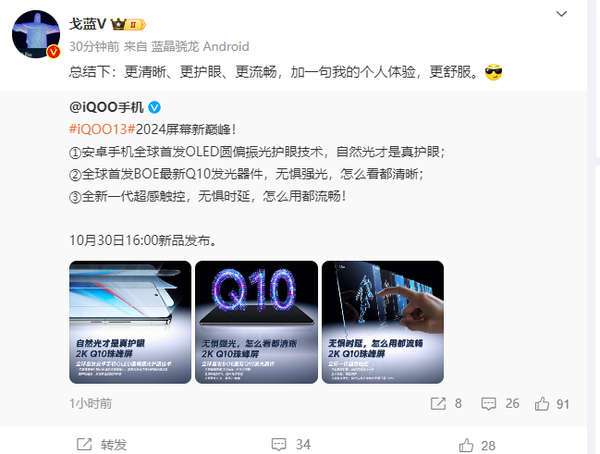电脑显示内存不足无法打开图片怎么办
电脑显示内存不足无法打开图片怎么办?很多玩家经常询问小编有关于电脑内存不足问题,很多时候电脑都需要内存来预览图片,内存不足无法打开情况还是比较多见,接下来一起看看电脑显示内存不足无法打开图片解决方法吧!
出现该情况原因是当该软件环境变量中TMP位于磁盘剩余空间较小磁盘,可以在系统设置中将其修改为剩余空间较大磁盘就可以解决该问题。具体设置方法如下:
1、可以看到当前Windows照片查看器无法打开照片,显示内存不足。但是自己电脑明明有内存!

2、找到桌面我电脑,右键点击选择属性进入。

3、在出现系统设置界面点击左侧高级系统设置按钮进入。

4、页面跳转进入到系统属性界面,点击环境变量按钮。

5、在弹出对话框中找到TMP,双击该选项。

6、在出现编辑用户变量界面点击浏览目录。

7、此时在出现选择磁盘目录界面点击当前磁盘剩余空间量较大磁盘并点击确定按钮。

8、再次使用Windows照片查看器打开图片就可以看到已经可以正常显示图片了。
方法二、
1、进入控制面板,查看方式用小图标,选择颜色管理。

2、选择高级,将设备配置文件改为:Agfa 这个选项。

3、点击“关闭”,这样就基本都解决了。
那么以上就是解决电脑显示内存不足无法打开图片两种解决方法,戏外那个对你有所帮助!更多相关内容欢迎关注装机吧官网!


 支付宝扫一扫
支付宝扫一扫 微信扫一扫
微信扫一扫